Bu yazıda Need for Speed Underground 2 oyununda nasıl var olan bazı ikonları düzenleyebileceğimizi anlatacağım.
Not: Oyununuzun RIP versiyon ya da eksik dosyası olmadığından emin olunuz, oyun dosyalarını X86'dan yedekleyiniz bozarsanız kopyala yapıştır yapıp eski haline döndürebilirsiniz Save dosyalarınız ayrı yerde olduğu için ilerlemeniz bozulmaz.
RIP versiyon olduğunu nasıl anlarım:
Oyununuzda müzikler çalmıyorsa, araba grafitiler yoksa ya da 200 MB gibi küçük bir boyutu varsa (Normali 1.73GB olması lazım yakınsa sıkıntı yok.) Oyununuz RIP versiyondur.
Nasıl yedekleme yaparım:
Bu bilgisayar - C diski - Program dosyaları(X86) - Need for Speed Underground 2. Bu dosyanın tamamını masaüstünde yeni klasor oluşturup kopyala yapıştır yapın. Oyunumuzu yedeklemiş olduk.
(Oyununuz bozulursa sorumluluk kabul etmem yedeklemenizi öneririm.)
Kullanacağımız programlar:
Yüklenecekler:
- Binary
-.Net Core 3.1 (X86) (Bu uygulamayı bilgisayarınız da yoksa indirin.)
Var olanlar:
-Paint (Ben 3D olanını kullandım. Windows 10 kullanıyorsanız bu sizde de olması lazım.)
Binary nasıl indirilir?
Bu linke (Release Binary - v2.5.5 Update Release · SpeedReflect/Binary) tıklayıp aşağı kaydırın şunları göreceksiniz:

Buradan Binary_v2.5.5.ZIP dosyasını indireceğiz, diğerlerine gerek yok.
.Net Core 3.1 (X86) nasıl indirilir?
Bu linke (Download .NET Core 3.1 Desktop Runtime (v3.1.6) - Windows x86 Installer) tıklayınca indirme başlayacaktır.
Sırada Bunlara ne yapacağız onları göstereceğim:
Binary için indirdiğimiz. ZIP dosyasını açıp (.ZIP dosyasını açmak için bilgisayarınızda WinRAR olması lazım.) Binary_v2.5.5 dosyasını masaüstüne atın bu kadar.
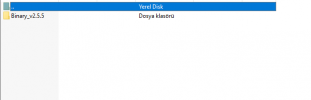
.Net Core 3.1 (X86) için indirdiğimiz setup dosyasını açıp "Next, Next, Finish." yaparak kurulumu tamamlayacağız.
Artık binary programımızı kullanmaya başlayabiliriz.
Programı çalıştırmak için Binary_v2.5.5 klasörümüzün içine girip Binary.exe uygulamasını yönetici olarak çalıştırıyoruz.

Karşımıza böyle bir ekran gelecek, Modder kısmına tıklıyoruz.

Karşımıza şöyle bir ekran gelecek:

Sağ üstten Main bölümüne tıklayıp, "New Launcher" kısmına tıklıyoruz. Karşımıza şöyle bir ekran gelecek:

Buradan "Select Directory" kısmına tıklayıp, C diski - program dosyaları(X86) - Need for Speed Underground 2 klasörüne tıklayıp "Tamam" seçeneğine tıklıyoruz.

Usage kısmından "Modder" Game kısmından "Underground2" seçip "Save" butonuna tıklıyoruz. Artık ekranımız böyle olacak:

Buradan maviyle işaretlediğim yerlere tıklayıp "GLOBAL TEXTURES" butonuna çift tıklıyoruz.

Karşımıza şöyle bir ekran gelecek:

Artık bu ikonlardan istediğinizi değiştirebilirsiniz. Mesela ben vites ikonu ve araba dükkanı ikonlarının nasıl değiştirileceğini anlatacağım:
Not: Görmediğiniz, bilmediğiniz ikonları değiştirmeyin. Boşuna uğraşmış olursunuz.
1. Değiştirmek istediğimiz ikonuna geldikten sonra sağ yukarıdan "Export Texture" kısmına tıklayıp rastgele bir ad koyup masaüstüne kaydediyoruz.
2. Bu dosyadan bir tanede yedekte bulunsun. Masaüstüne "Yedek ikonlar" diye bir klasör açıp dosyamızı masaüstünden "Yedek ikonlar" klasörüne kopyalayın. O orada yedekte kalacak.
3. Öncelikle bu resmi PNG'ye dönüştürmemiz gerekecek. Şu siteye gitmemiz lazım: DDS PNG Çevirme (Online ve ücretsiz) — Convertio
Biz DDS'ten PNG'ye çevireceğimiz için sayfanın söyle olması lazım:

"Dosyaları seçin" kısmından masaüstüne attığımız. DDS dosyasını seçin.
"Dönüştür" butonuna tıklayıp dönüştürülmesini bekleyin. Sonra dönüştürülen dosyayı indirin.
4. Artık düzenlemeye başlayabiliriz. İndirdiğimiz dosyayı masaüstüne atın ardından sağ tık yapıp "Paint 3D ile düzenle" seçeneğine tıklayın.
Karşımıza ikon gelecek artık burada ikonun boyutunu aşmadan içinde bulunduğu dikdörtgene istediğinizi çizebilirsiniz. (Beyaz, gri, siyah gibi renkler tercih edin. Diğer renklerde bozulmalar olabiliyor.)

Şimdi bunu kaydetmek için sağ üstten "Menü" seçeneğine tıklayıp "Farklı Kaydet" deyip masaüstüne kaydediyoruz.
5. Artık ikonumuz hazır. Şimdi onu aynı siteden bu sefer PNG'den DDS'e çeviriyoruz ardından indirip, masaüstüne atıyoruz.
6. Şimdi geldik ikonumuzu değiştirmeye. Binary'den seçtiğimiz ikona gelip "Replace Texture" kısmına tıklıyoruz. Ardından değiştirdiğimiz DDS dosyamızı seçiyoruz ve göreceksiniz, orada yeni ikonunuz gözükecek.

7. Bu sayfayı kapatıp eski menümüze geliyoruz, sağ üstten "Main" butonuna tıklayıp "Save Files" seçeneğine tıklıyoruz.

8. Ve başardınız. İkon değişti. Binary'yi tamamen kapatıp oyununuzu açın ve artık kendi ikonunuzu görebilirsiniz.

Araba dükkanını da aynı şekilde yaptım ve şöyle gözüküyor:

Kolay gelsin.
Not: Oyununuzun RIP versiyon ya da eksik dosyası olmadığından emin olunuz, oyun dosyalarını X86'dan yedekleyiniz bozarsanız kopyala yapıştır yapıp eski haline döndürebilirsiniz Save dosyalarınız ayrı yerde olduğu için ilerlemeniz bozulmaz.
RIP versiyon olduğunu nasıl anlarım:
Oyununuzda müzikler çalmıyorsa, araba grafitiler yoksa ya da 200 MB gibi küçük bir boyutu varsa (Normali 1.73GB olması lazım yakınsa sıkıntı yok.) Oyununuz RIP versiyondur.
Nasıl yedekleme yaparım:
Bu bilgisayar - C diski - Program dosyaları(X86) - Need for Speed Underground 2. Bu dosyanın tamamını masaüstünde yeni klasor oluşturup kopyala yapıştır yapın. Oyunumuzu yedeklemiş olduk.
(Oyununuz bozulursa sorumluluk kabul etmem yedeklemenizi öneririm.)
Kullanacağımız programlar:
Yüklenecekler:
- Binary
-.Net Core 3.1 (X86) (Bu uygulamayı bilgisayarınız da yoksa indirin.)
Var olanlar:
-Paint (Ben 3D olanını kullandım. Windows 10 kullanıyorsanız bu sizde de olması lazım.)
Binary nasıl indirilir?
Bu linke (Release Binary - v2.5.5 Update Release · SpeedReflect/Binary) tıklayıp aşağı kaydırın şunları göreceksiniz:

Buradan Binary_v2.5.5.ZIP dosyasını indireceğiz, diğerlerine gerek yok.
.Net Core 3.1 (X86) nasıl indirilir?
Bu linke (Download .NET Core 3.1 Desktop Runtime (v3.1.6) - Windows x86 Installer) tıklayınca indirme başlayacaktır.
Sırada Bunlara ne yapacağız onları göstereceğim:
Binary için indirdiğimiz. ZIP dosyasını açıp (.ZIP dosyasını açmak için bilgisayarınızda WinRAR olması lazım.) Binary_v2.5.5 dosyasını masaüstüne atın bu kadar.
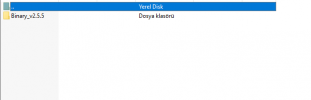
.Net Core 3.1 (X86) için indirdiğimiz setup dosyasını açıp "Next, Next, Finish." yaparak kurulumu tamamlayacağız.
Artık binary programımızı kullanmaya başlayabiliriz.
Programı çalıştırmak için Binary_v2.5.5 klasörümüzün içine girip Binary.exe uygulamasını yönetici olarak çalıştırıyoruz.
Karşımıza böyle bir ekran gelecek, Modder kısmına tıklıyoruz.
Karşımıza şöyle bir ekran gelecek:
Sağ üstten Main bölümüne tıklayıp, "New Launcher" kısmına tıklıyoruz. Karşımıza şöyle bir ekran gelecek:
Buradan "Select Directory" kısmına tıklayıp, C diski - program dosyaları(X86) - Need for Speed Underground 2 klasörüne tıklayıp "Tamam" seçeneğine tıklıyoruz.
Usage kısmından "Modder" Game kısmından "Underground2" seçip "Save" butonuna tıklıyoruz. Artık ekranımız böyle olacak:
Buradan maviyle işaretlediğim yerlere tıklayıp "GLOBAL TEXTURES" butonuna çift tıklıyoruz.
Karşımıza şöyle bir ekran gelecek:
Artık bu ikonlardan istediğinizi değiştirebilirsiniz. Mesela ben vites ikonu ve araba dükkanı ikonlarının nasıl değiştirileceğini anlatacağım:
Not: Görmediğiniz, bilmediğiniz ikonları değiştirmeyin. Boşuna uğraşmış olursunuz.
1. Değiştirmek istediğimiz ikonuna geldikten sonra sağ yukarıdan "Export Texture" kısmına tıklayıp rastgele bir ad koyup masaüstüne kaydediyoruz.
2. Bu dosyadan bir tanede yedekte bulunsun. Masaüstüne "Yedek ikonlar" diye bir klasör açıp dosyamızı masaüstünden "Yedek ikonlar" klasörüne kopyalayın. O orada yedekte kalacak.
3. Öncelikle bu resmi PNG'ye dönüştürmemiz gerekecek. Şu siteye gitmemiz lazım: DDS PNG Çevirme (Online ve ücretsiz) — Convertio
Biz DDS'ten PNG'ye çevireceğimiz için sayfanın söyle olması lazım:
"Dosyaları seçin" kısmından masaüstüne attığımız. DDS dosyasını seçin.
"Dönüştür" butonuna tıklayıp dönüştürülmesini bekleyin. Sonra dönüştürülen dosyayı indirin.
4. Artık düzenlemeye başlayabiliriz. İndirdiğimiz dosyayı masaüstüne atın ardından sağ tık yapıp "Paint 3D ile düzenle" seçeneğine tıklayın.
Karşımıza ikon gelecek artık burada ikonun boyutunu aşmadan içinde bulunduğu dikdörtgene istediğinizi çizebilirsiniz. (Beyaz, gri, siyah gibi renkler tercih edin. Diğer renklerde bozulmalar olabiliyor.)
Şimdi bunu kaydetmek için sağ üstten "Menü" seçeneğine tıklayıp "Farklı Kaydet" deyip masaüstüne kaydediyoruz.
5. Artık ikonumuz hazır. Şimdi onu aynı siteden bu sefer PNG'den DDS'e çeviriyoruz ardından indirip, masaüstüne atıyoruz.
6. Şimdi geldik ikonumuzu değiştirmeye. Binary'den seçtiğimiz ikona gelip "Replace Texture" kısmına tıklıyoruz. Ardından değiştirdiğimiz DDS dosyamızı seçiyoruz ve göreceksiniz, orada yeni ikonunuz gözükecek.
7. Bu sayfayı kapatıp eski menümüze geliyoruz, sağ üstten "Main" butonuna tıklayıp "Save Files" seçeneğine tıklıyoruz.
8. Ve başardınız. İkon değişti. Binary'yi tamamen kapatıp oyununuzu açın ve artık kendi ikonunuzu görebilirsiniz.
Araba dükkanını da aynı şekilde yaptım ve şöyle gözüküyor:
Kolay gelsin.
Son düzenleyen: Moderatör: